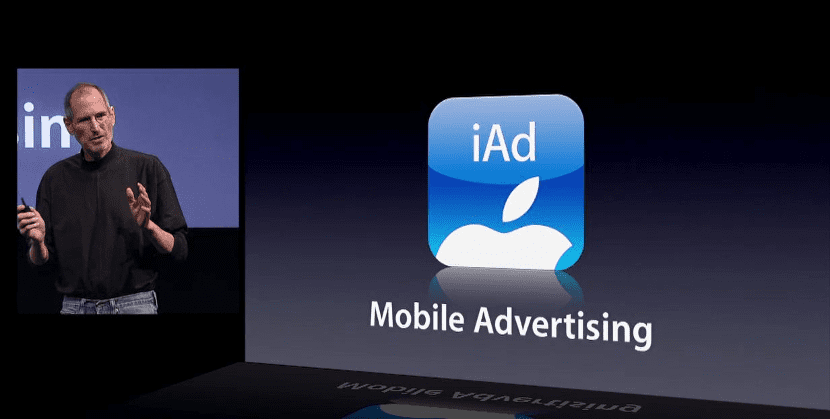
Per poter usufruire di informazioni o servizi su Internet in modo completamente gratuito, dobbiamo tenere presente che nessuno lavora per amore dell'arte e che la pubblicità è il principale e talvolta l'unico sostentamento di molte pagine e blog che ci dedichiamo a informare gratuitamente. Non solo devi pagare gli editori come me che si dedicano quotidianamente alla scrittura, ma devi anche pagare i server in cui è ospitato il sito web, lo spazio di archiviazione contratto ... Ecco perché ogni volta che parliamo di ad blocker, dobbiamo prendere in considerazione questi tipi di aspetti. Senza pubblicità non sarebbe possibile mantenere questo tipo di servizio.
Lasciando da parte la questione della pubblicità, quando di solito navighiamo in Internet, di solito abbiamo sempre la posizione del nostro dispositivo attivata nativamente, ora che il suo consumo è stato notevolmente ridotto e non è necessario disattivarlo continuamente come bluetooth e Wi-Fi.
Attivando la posizione durante la navigazione, quando visitiamo alcune pagine web, possiamo vedere come la pubblicità mostrata tiene conto della nostra posizione. L'utilizzo del posizionamento degli annunci è un modo semplice per le piccole imprese locali di offrire i propri servizi attraverso la piattaforma Google, geograficamente limitato in modo che il denaro investito in pubblicità possa diventare redditizio. Fortunatamente, possiamo disattivare questo tipo di pubblicità in modo che la pubblicità mirata in base alla nostra posizione non venga visualizzata.
Disattiva gli annunci in base alla nostra posizione
- Prima di tutto andiamo in alto impostazioni.
- All'interno di Impostazioni, cerchiamo l'opzione Privacy.
- Adesso andiamo in alto posizione, la prima opzione disponibile nel menu Privacy.
- Ora dobbiamo andare alla fine del menu e fare clic su Servizi di sistema.
- All'interno di System Services, cerchiamo l'opzione annunci per località e deseleziona la scheda.
